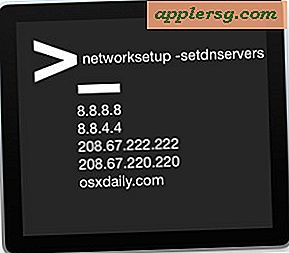Come eseguire il downgrade di iOS 12 Beta su iOS 11.4.1

Hai installato iOS 12 beta su un iPhone o iPad, ma ora hai deciso di tornare ai normali build stabili di iOS 11? Non sei certo da solo, e poiché chiunque può installare iOS 12 beta in questo momento con mezzi relativamente semplici, non è insolito scoprire proprietari di dispositivi che ora eseguono software di sistema beta che non sta funzionando bene per loro - questo deve essere atteso perché è una versione beta dopo tutto. La buona notizia è che puoi disinstallare iOS 12 beta e tornare alla versione più recente di iOS 11.4, poiché questo tutorial mostrerà due modi diversi per eseguire il downgrade da iOS 12 beta a iOS 11.x.
Prima di iniziare, avrai bisogno di un computer con la versione più recente di iTunes, una connessione Internet attiva, un cavo USB e un file IPSW per il tuo dispositivo specifico.
È importante sottolineare che i backup di iOS 12 non possono essere ripristinati su un dispositivo con iOS 11, quindi se il backup disponibile più recente è da iOS 12, non sarà possibile ripristinarlo su un dispositivo declassato con iOS 11. Anche se potresti essere in grado di utilizzare il primo approccio per non perdere i dati nel processo di downgrade, è possibile che non riesca e che si verifichi una perdita di dati completa e totale sul dispositivo o che si blocchi su iOS 12 beta. Non prendere i backup leggermente.
Come eseguire il downgrade di iOS 12 Beta su iOS 11.4.1
Assicurati di eseguire il backup del tuo dispositivo iOS prima di iniziare. Puoi eseguire il backup su iCloud o iTunes o entrambi. Se esegui il backup con iTunes, assicurati di archiviare prima il backup iOS 11.x in modo che il nuovo backup non lo sovrascriva. Se non si dispone di backup adeguati, è possibile che si verifichi una perdita permanente dei dati, si è stati avvisati.
- Scarica il file IPSW di iOS 11.4.1 per il tuo modello specifico di iPhone o iPad e posiziona il file .ipsw da qualche parte facilmente accessibile (puoi ottenere altri file IPSW qui ma solo le versioni più recenti sono firmate e utilizzabili)
- Apri iTunes su Mac o PC Windows, se non lo hai già fatto, aggiornalo alla versione più recente disponibile di iTunes
- Collega l'iPhone, l'iPad o l'iPod touch con iOS 12 beta al computer con un cavo USB
- Seleziona il dispositivo connesso in iTunes, quindi vai alla sezione di riepilogo del dispositivo in iTunes e fai quanto segue:
- Mac: OPTION + fai clic sul pulsante "Aggiorna"
- Windows: MAIUSC + fai clic sul pulsante "Aggiorna"
- Seleziona il file IPSW di iOS 11.4.1 scaricato nel primo passaggio per ripristinare la versione di iOS
- Completa il processo di downgrade, lo schermo dell'iPhone o dell'iPad diventerà nero all'avvio del processo e si riavvierà più volte




Il processo di downgrade completo da iOS 12 beta a iOS 11.4.1 potrebbe richiedere un po 'di tempo e lo schermo dell'iPad o dell'iPhone diventerà nero e si riavvierà più volte, mostrando occasionalmente un logo Apple o una barra di avanzamento. Lascia che il processo si completi da solo, può volerci un po '.
Se l'approccio sopra descritto non funziona per qualsiasi motivo, puoi anche utilizzare la Modalità di ripristino per tornare a una versione precedente di iOS e effettuare il downgrade da iOS 12 beta. Assicurarsi di avere eseguito un backup prima di tentare di utilizzare la modalità di ripristino e ricordare che i backup di iOS 12 non possono essere ripristinati su dispositivi iOS 11.
Come disinstallare iOS 12 Beta con Recovery Mode
Un'altra opzione è utilizzare la modalità di ripristino o il ripristino DFU per completare il processo di downgrade. Lo svantaggio di questo approccio è che cancella il dispositivo, costringendovi a ripristinare da un backup compatibile al termine del downgrade. Se non si dispone di un backup disponibile, si perderanno tutti i dati sul dispositivo.
È necessario aggiornare iTunes all'ultima versione disponibile prima di iniziare.
- Avvia iTunes e assicurati di avere una connessione Internet attiva
- Utilizzando un cavo USB, collega l'iPhone o l'iPad con iOS 12 beta al computer con iTunes (può essere un Mac o un PC Windows)
- Colloca il dispositivo in modalità di ripristino, una procedura diversa per dispositivo iOS:
- iPhone X, iPhone 8, iPhone 8 Plus: premere e rilasciare il pulsante Volume su, quindi premere e rilasciare il pulsante Volume giù, infine, premere e tenere premuto il pulsante Accensione / Lato fino a visualizzare la schermata della modalità di ripristino
- iPhone 7, iPhone 7 Plus: premi e tieni premuti contemporaneamente i pulsanti Accensione / Lato e Abbassa volume, continua a tenere premuto fino a quando non vedi la schermata della modalità di ripristino
- Modelli iPad e iPad Pro, iPhone 6s e modelli precedenti di iPhone: premi e tieni premuti contemporaneamente i pulsanti Accensione / Lato e Home, continua a tenere premuti entrambi i pulsanti fino a quando non vedi la schermata della modalità di ripristino
- Fai clic sull'opzione "Ripristina" quando viene visualizzata in iTunes, nota che cancella tutti i dati sul dispositivo e quindi installa la versione non beta corrente di iOS
- Attendi il completamento del processo di ripristino di iOS, potrebbe richiedere un po 'di tempo per reinstallare iOS 11
Al termine del ripristino, l'iPhone o l'iPad eseguiranno il backup nel processo di installazione, proprio come se fosse un dispositivo nuovo di zecca. Durante il processo di installazione è possibile ripristinare l'iPhone o l'iPad downgrade da un backup da iCloud o iTunes.
Il secondo metodo di ripristino della modalità di ripristino è in realtà ciò che Apple consiglia di disinstallare una versione beta di iOS sul proprio articolo di supporto qui, ma non è l'unico approccio che funziona.

Se gli approcci di cui sopra non riescono per qualche motivo, sia usando l'IPSW standard o utilizzando la modalità di ripristino, puoi anche provare a ripristinare con iTunes quando l'iPhone o l'iPad si trova nella modalità DFU di livello inferiore, anche se questo non dovrebbe essere considerato necessario per il semplice declassamento nella maggior parte dei casi.
- Accedi alla modalità DFU su iPhone X, iPhone 8 Plus, iPhone 8
- Utilizzo della modalità DFU con iPhone 7 e iPhone 7 Plus
- Utilizzo della modalità DFU su altri modelli di iPhone
- Utilizzo della modalità DFU su iPad
Ancora una volta, l'uso della modalità DFU non dovrebbe essere necessario per la stragrande maggioranza delle istanze di downgrade di iOS 12 beta. In genere, la modalità DFU è necessaria solo quando un iPhone o un iPad si trova in uno stato "bricked" di essere inutilizzabile.
Hai eseguito il downgrade da iOS 12 beta a iOS 11? Qual è stata la tua esperienza con la disinstallazione della versione beta di iOS 12? Fateci sapere nei commenti qui sotto!